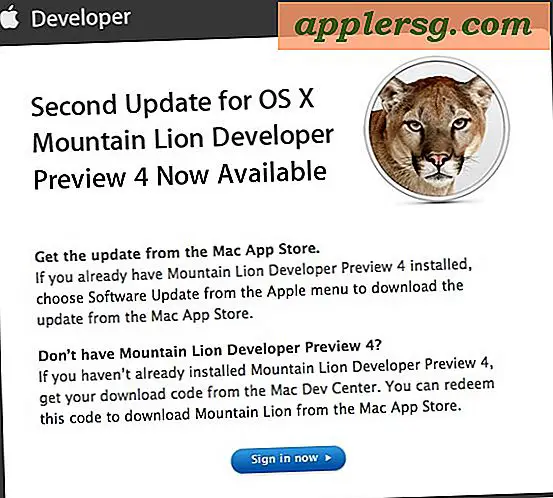Hur man ansluter Bluetooth-enheter i min MacBook Pro
Apples MacBook Pro-serie bärbara datorsystem har inbyggda Bluetooth-kort för anslutning till trådlösa enheter. Använd denna anslutning för att ansluta trådlösa tangentbord, möss, headset, hörlurar, högtalare, skrivare och andra enheter till den bärbara datorn utan att det är rörigt med sladdar eller USB-dongeln som krävs för andra trådlösa tillbehör. OS X-operativsystemet levereras med inbyggt stöd för de vanligaste Bluetooth-enheterna, vilket kräver ingen ytterligare installation eller konfiguration.
Klicka på Apple-ikonen i den översta menyn i Finder och välj "Systeminställningar". Välj "Bluetooth" -ikonen i avsnittet Maskinvara.
Markera rutan "På" för att aktivera systemets Bluetooth-kort. Klicka på "Konfigurera ny enhet." Placera MacBook Pro och Bluetooth-enheten inom anslutningsavstånd från varandra, vanligtvis flera dussin fot eller närmare.
Slå på Bluetooth-enheten som du vill ansluta och ställ in den i parningsläge eller gör den synlig. Denna process varierar beroende på enhetens specifika modell. Se enhetens manual eller förpackning för specifika instruktioner. När du väl är i parningsläge, arbeta snabbt för att ansluta enheten, eftersom många enheter automatiskt stänger av parningsläget efter en kort tid för säkerhet.
Vänta tills enheten visas i rutan "Enheter" i MacBook. Klicka på enheten och klicka sedan på "Fortsätt".
Ange enhetens parningslösenord när installationsassistenten uppmanar dig. Denna fyrsiffriga kod säkerställer att enheten endast accepterar säkra anslutningar. Om du inte kan hitta enhetens paringskod i handboken använder många enheter "0000" som standard. Om enheten inte har något lösenord ansluts den utan att uppmanas.
Klicka på "Avsluta" för att avsluta installationsprocessen och börja använda enheten. Bluetooth-fönstret visar enhetens nuvarande anslutningsstatus. Enheterna förblir ihopparade och så länge båda enheterna är på och inom räckvidd ansluter de automatiskt om du inte tar bort enheten från MacBooks Bluetooth-meny.